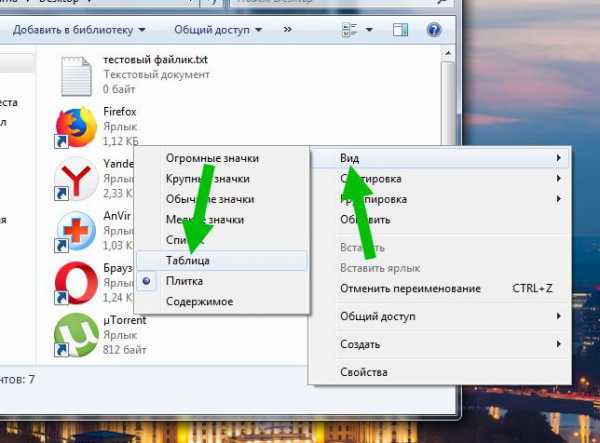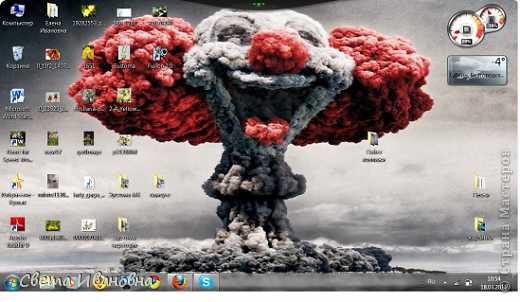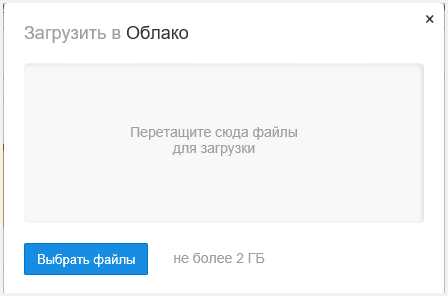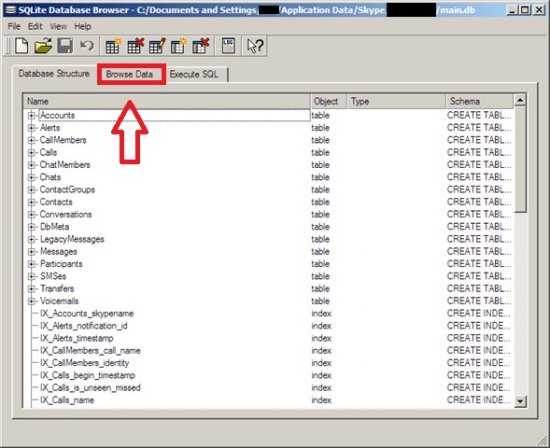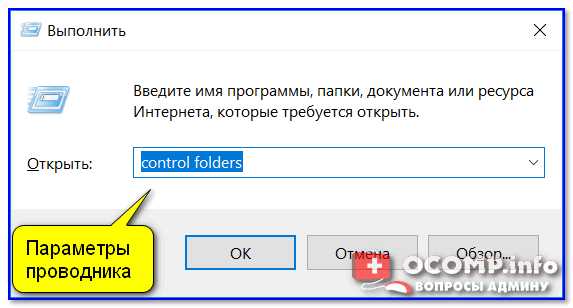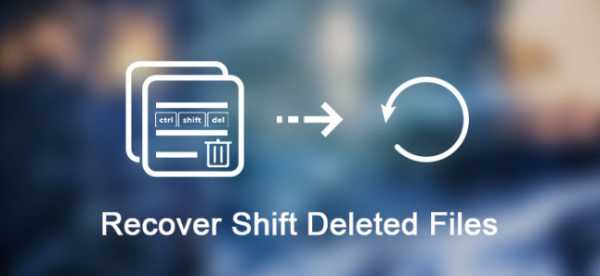Как открыть док файл
Как открыть файл doc - подробные пошаговые действия
В конце 80-х годов прошлого века на рынке программного обеспечения для персональных компьютеров практически установилась монополия корпорации Microsoft. Развитие компьютерной техники шло беспрецедентными темпами, что обусловило потребность в новом текстовом формате, более функциональном, чем уже существовавшие TXT и RTF. Им на смену пришел интегрированный в программу MS Word формат DOC. Приглашаем познакомиться с его особенностями и узнать, как открыть файлы, сохраненные в этом формате.
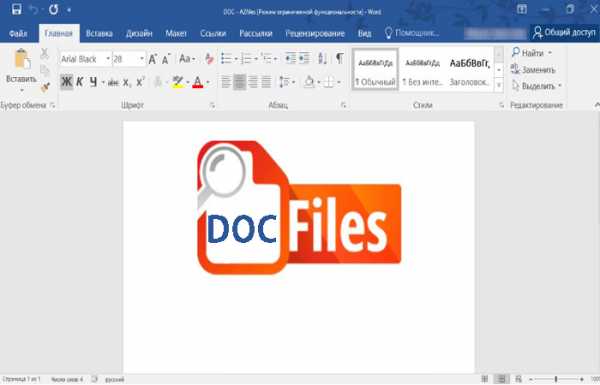
Как открыть файл doc
Специфика и применение формата DOC
Расширение DOC (.doc) получило свое название от английского слова «document», которое едва ли нуждается в переводе. Файлы DOC используется для хранения текста с форматированием или без него. Причем возможности форматирования достаточно обширны – пользователю доступна работа с разными шрифтами, стилями, размерами, вариантами начертания, абзацами и интервалами, видами расположения текста на странице. Кроме того, доступна интеграция в текст различных объектов: рисунков, диаграмм, формул, таблиц, нумерованных и маркированных списков.
Формат DOC использовался по умолчанию в текстовом редакторе MS Word с 1990 по 2007 годы, когда ему на смену пришло новое расширение DOCX. Тем не менее все новые версии программы сохраняют совместимость с DOC-файлами, которые можно не только просматривать, но и редактировать.
Последней версией с базовым форматом DOC стал Word 2003, интерфейс которого выглядит так как изображено на фото.
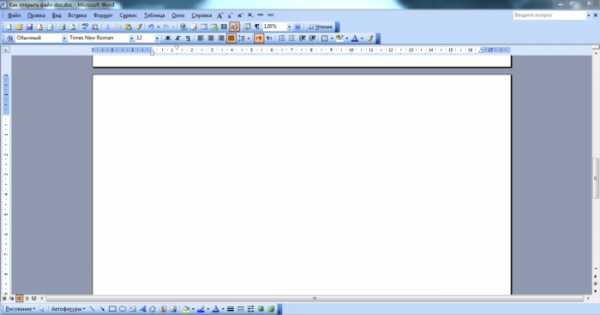
Интерфейс DOC в Word 2003
Более современные редакторы Word 2007 и Word 2010 имеют обновленную программную оболочку. Их рабочие окна представлены на следующих рисунках.
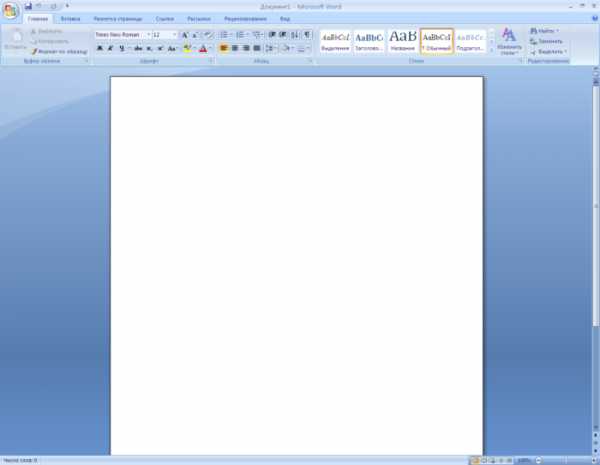
Современный редактор Word 2007 с обновленной оболочкой
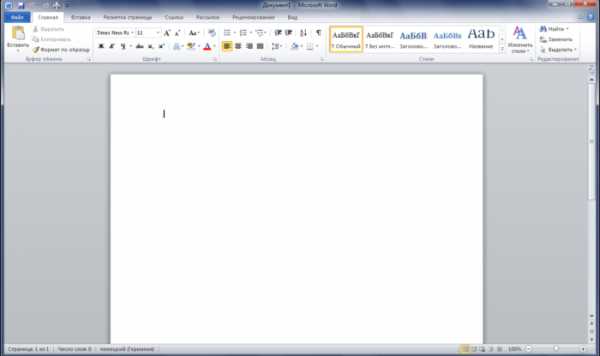
Современный редактор Word 2010 с обновленной оболочкой
Главной сферой применения формата является хранение, обработка и печать текстовых данных – от небольших заметок до крупных трудов и официальной документации. Однако функционал DOC-файлов недостаточно широк для создания полноценной полиграфической продукции, поэтому в публицистической и издательской практике используются другие форматы.
Чем открыть DOC-файл на ПК?
Выбираем программы для открытия файла
Самым очевидным ответом на этот вопрос будут все разновидности программы MS Word. Иногда, при несовместимости форматирования DOC-файлов, перед открытием файла происходит процедура конвертации, которая обычно не занимает много времени. Тем не менее Word не является кроссплатформенным ПО, то есть работает лишь под управлением операционной системы Windows. Кроме того, официальная лицензия на пользование программой стоит довольно дорого.
Хорошей альтернативой будет использование бесплатного аналога, входящего в пакет приложений OpenOffice. Программа называется Writer и может работать как на ОС Windows, так и под управлением систем Linux и Mac OS. Кроме формата DOC, она способна работать с файлами типов TXT, RTF, PDF и многими другими. Сохранение новых документов по умолчанию производится в «родном» формате Writer – ODT. Интерфейс программы выглядит так:
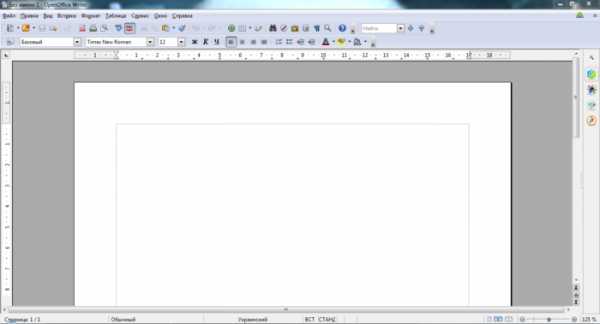
Интерфейс программы Writer ODT
Замечалось, что не все сборки OpenOffice стабильно работают на платформах Apple. Для них тот же разработчик предложил специализированный пакет NeoOffice. Кроме того, с открытием DOC-файлов на Mac OS отлично справляется и стандартная «яблочная» программа – iWork Pages.
Если Вы не планируете вносить какие-либо изменения в файл, а просто хотите просмотреть или распечатать его содержимое, воспользуйтесь специализированными бесплатными программами. Одной из самых удобных является Doc Viewer 2.0, которая занимает совсем мало места на жестком диске и подойдет даже для старых и очень медленных ПК. Скачать программу можно здесь http://www.softportal.com/software-26750-doc-viewer.html.
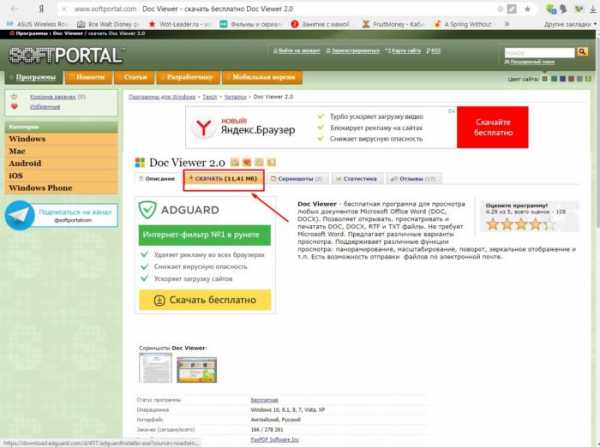
Скачиваем программу из интернета
Открываем DOC на компьютере: Пошаговая инструкция
Если на Вашем ПК уже есть файл в формате DOC и установлена программа Word, документ можно открыть любым из перечисленных методов:
- двойным щелчком левой кнопки мыши по иконке;
- кнопкой Enter, предварительно выделив документ;
- нажатием правой кнопкой мышки и выбором пункта «Открыть» в выпадающем меню.
Чтобы вручную выбрать программу для открытия файла, выполните следующие действия:
- Щелкните по иконке документа правой кнопкой. В меню найдите пункт «Открыть с помощью» и кликните по нему левой кнопкой.
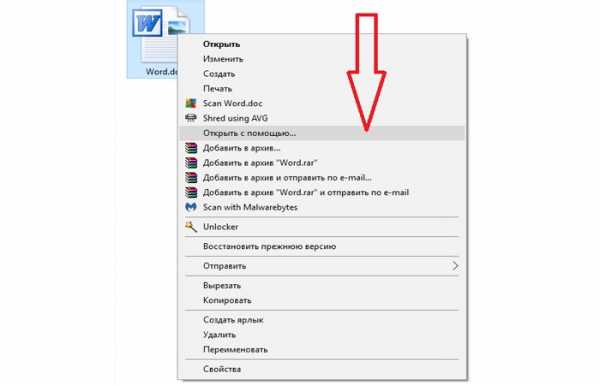
Выбираем «Открыть с помощью»
- Выберите в списке программ нужное приложение и установите соответствующую галочку, если хотите, чтобы все DOC-файлы открывались с его помощью.
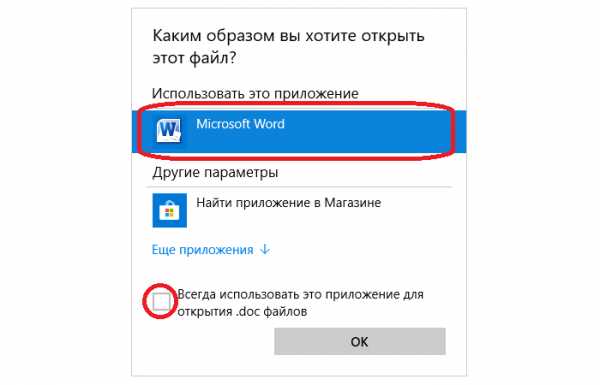
Выбираем в списке программ Microsoft Word
- Кликните по кнопке «ОК», чтобы открыть файл.
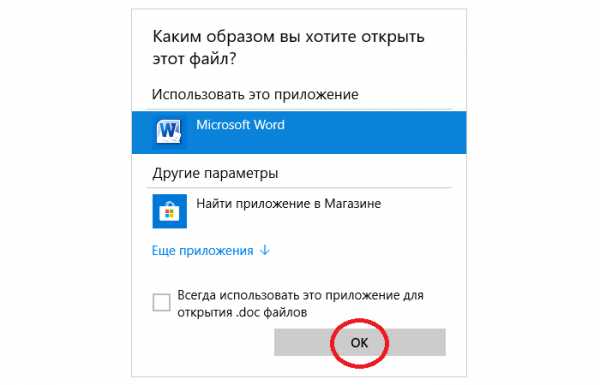
Нажимаем кнопку «ОК»
Узнайте из новой статьи — «Как восстановить документ Ворд, если не сохранил».
Кроме того, можно импортировать любой файл с компьютера напрямую в программную оболочку MS Word и других текстовых редакторов. Достаточно следовать изложенным ниже инструкциям.
- Откройте меню Пуск с помощью иконки в левом нижнем углу экрана. В Windows 10 Вы сразу увидите полный перечень программ, в других ОС может потребоваться нажатие на строку «Все программы».
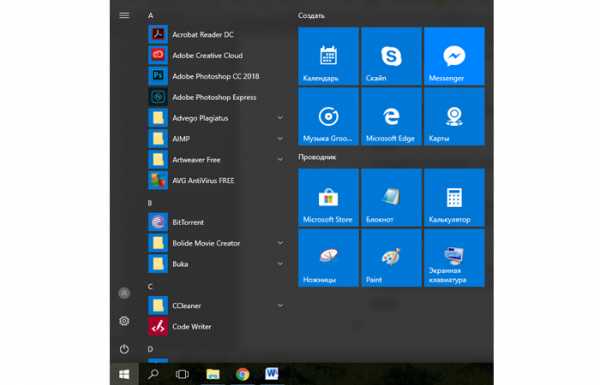
В меню «Пуск» выбираем «Все программы»
- Найдите в списке программ папку «Microsoft Office», а в ней – программу «Word». Запустите программу одинарным щелчком левой кнопки мыши.

Запускаем программу Microsoft Word
- Откроется новый документ, который можно редактировать и сохранять на любой внутренний или внешний накопитель. Но мы продолжаем, чтобы открыть уже сохраненный файл. Для этого переходим на вкладку «Файл» и выбираем пункт «Открыть».
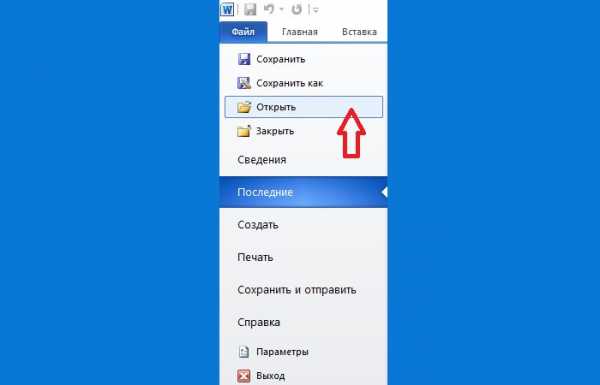
Переходим на вкладку «Файл» и выбираем пункт «Открыть»
- Во всплывшем окне отыщите нужный файл, выделите его и нажмите кнопку «Открыть».
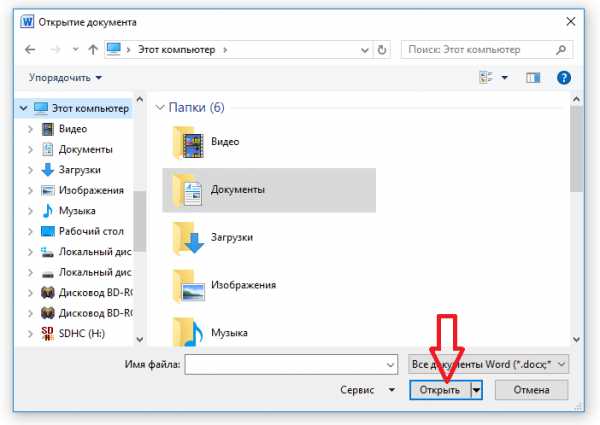
Выбираем путь по которому хранится файл и нажимаем «Открыть»
Примечание! Аналогичным образом выполняется поиск нужного документа в OpenOffice и других программах.
Работа с DOC-файлами на смартфоне
Для просмотра DOC-файлов подойдет почти любое приложение-читалка, представленное в Google Play (смартфоны на OS Android) или App Store (гаджеты под управлением iOS). Внимательно прочтите описание на странице приложения и подберите то, которое поддерживает все нужные Вам форматы, например, DOC, DOCX, RTF, TXT, PDF, FB2, EPUB. Хорошим выбором будет кроссплатформенный eBoox, скачать который можно здесь https://trashbox.ru/link/eboox-android. Вот скриншот его интерфейса:

Интерфейс «Приложения-читалки»
Возможность создания новых DOC-файлов и редактирования существующих хорошо реализована только в официальных и, к счастью, бесплатных приложениях от Microsoft и Apple. Для смартфонов и планшетов на Android версии 4.1 и старше подойдет мобильная версия программы Word.
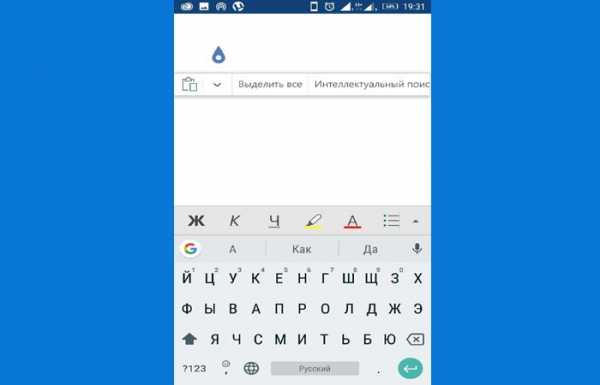
Мобильная версия программы Word
Владельцам iPhone и iPad следует обратить внимание на приложение Pages. Единственной достойной альтернативой официальному ПО, правда, со слегка урезанным функционалом, будет программа WPS Office.
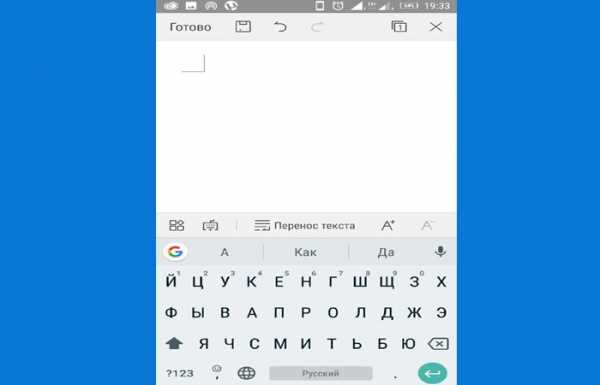
Программа WPS Office имеет урезанный функционал
Для планшетов и нетбуков под управлением ОС Windows подойдут те же программы, что и для настольных ПК.
Облачные технологии
Многие облачные хранилища данных позволяют редактировать файлы онлайн.
- На ПК удобнее всего работать с DOC-файлами на сервисе Google Документы.

Сервис Google Документы
- После входа на сайт Вам предложат создать новый файл (пустой или содержащий форматирование выбранного шаблона), а также отобразят последние сохраненные файлы.

Создаём новый файл
- Кроме того, любой нужный документ можно загрузить с компьютера. Окно редактирования выглядит следующим образом.
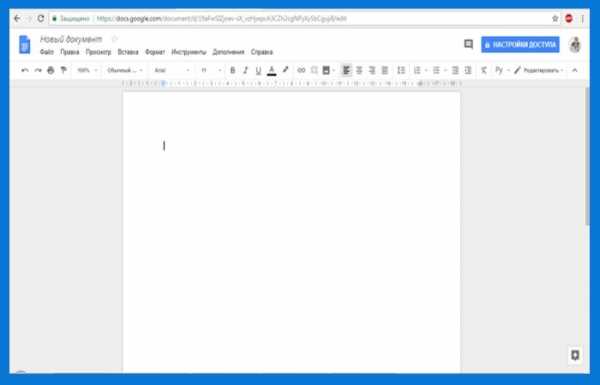
Окно редактирования в Google Документы
На мобильных устройствах удобнее работать с облаком OneDrive от Microsoft. Установите соответствующее приложение, и сможете загружать файлы из мобильной сборки Word. После установки расширения на компьютер или ноутбук Ваше облачное хранилище отобразится в окне «Мой компьютер» рядом с иконками жестких дисков.
Надеемся, Вы получили исчерпывающий ответ на все интересующие Вас вопросы. Желаем удачной и продуктивной работы с DOC-файлами!
Видео — Как открыть файл doc
Файл формата doc: чем открыть, описание, особенности
Сегодня документооборот компаний и предприятий в основном ведется в электронном виде. Для этого испо...
Сегодня документооборот компаний и предприятий в основном ведется в электронном виде. Для этого используется текстовый процессор Microsoft Word. В статье мы рассмотрим главные признаки текстового формата, узнаем, как открыть файл DOC и где скачать программу для открытия файлов DOC.
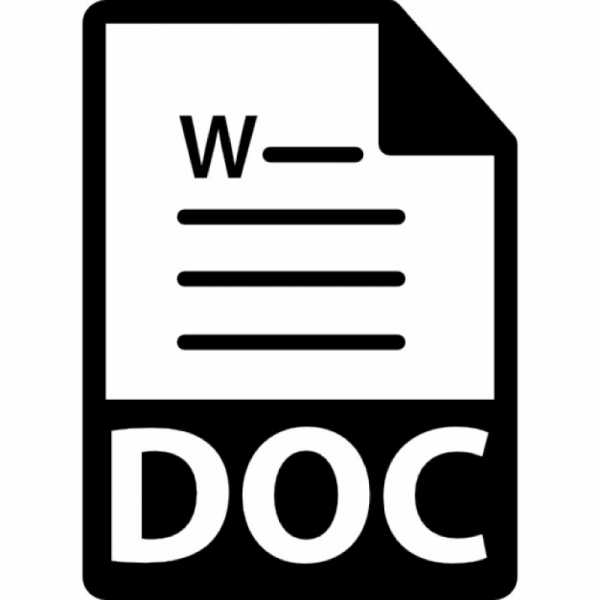
Общее описание
Формат применяется в системе Microsoft Word, которая включает Excel, Outlook, Photo Draw, PowerPoint и Publisher. В редактор встроены функции форматирования текста, работа с таблицами и иллюстрациями, настройка формата печати и другие.
История возникновения
Файловый формат DOC – интеллектуальная собственность корпорации Microsoft и принадлежит к категории проприетарного (частного, несвободного) ПО.
Первая сборка Word выпущена в 1985 году как 16-битное приложение PC-DOS / MS-DOS. Разработчики компании постоянно модернизировали программу и формат просуществовал вплоть до 2007 года. Тогда появилась Microsoft Word 2007 и новый формат текстовых документов – DOCX на основе двоичного кода XML.

Как и чем открыть
Представляем список программ и приложений, которые позволяют открыть DOC онлайн, а также на ревизиях операционки Windows 7 и 10.
Открыть онлайн
Можно открыть файл DOC онлайн на сервисе Word Online. Доступны все функции текстового процессора:
- управление стилями с различными размерами и цветами шрифта, цветами фона;
- работа с таблицами и изображениями;
- поиск и замена функций с помощью специальных символов.
Авторизуйтесь на сайте, чтобы открыть документ DOC онлайн, или установите программу на компьютер.
Второй способ открыть файл DOC онлайн - Google Docs. Редактируйте файл вместе с коллегами, общайтесь через встроенный чат, контролируйте доступ к файлу. Документ конвертируется, при этом исходный файл останется без изменений.

На компьютере
Расскажем о программах, которые помогут открыть DOC без доступа к интернету и подойдут для разных выпусков Windows.
В Windows 10
- Бесплатный русскоязычный редактор Apache Open Office – альтернатива пакету Microsoft Word. Работает с таблицами, рисунками, формулами, презентациями.
- Следующий инструмент, чем открыть DOC на Виндоус 10 – портативная программа Doc Reader. Функционала недостаточно для полноценной работы с текстом, однако хватит для срочных задач: просмотреть или распечатать документ, скопировать часть текста.

В Windows 7
Посмотрим, чем открыть формат DOC на 7-й Виндовс.
Программа Doc Viewer 2.0 подходит только для просмотра текстового документа, режим редактирования недоступен. Включена опция передачи файлов по электронке.
На андроиде
Расскажем, чем открыть файл DOC на платформе Android. Эти утилиты можно скачать у нас на сайте.
- Официальное приложение Microsoft Word. Здесь можно создавать новые файлы, редактировать загруженные документы, просматривать вложения из почты. Это неполный перечень доступных функций. Требуется платная подписка на Office 365.
- Мобильный вариант онлайн-программы для открытия DOC файлов Google Документы. Функционал Android-приложения не отличается от десктопного варианта программы, описанного выше.
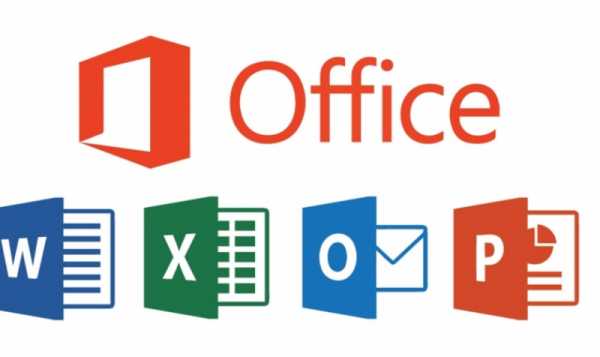
Как открыть файл doc на компьютере? 4 способа
Файлы формата doc – это текстовые документы (могут содержать графические элементы), созданные с помощью Мicrosoft Office Word 2003 (и версий ниже).
С той поры, когда была выпущена версия «2003» многое изменилось, сам Мicrosoft Office претерпел ряд изменений, и теперь все «вордовские» файлы имеют расширение docx. При этом современные версии не поддерживают старый формат файлов, из-за чего многие пользователи зачастую сталкиваются с проблемой их открытия.
Итак, как открыть файл doc.
Если вы скачали документ с расширением doc, но у вас не установлена старая версия Word, то открыть данный файл можно несколькими способами.
Открыть файл doc с помощью Google Docs.
Если вы не любите устанавливать на свой ПК какие-либо программы, то этот способ точно для вас.
Для открытия и редактирования всех документов, созданных в Word, можно использовать онлайн-сервис под названием «Google Docs». Он является абсолютно бесплатным, но требует регистрации.
Открыть файл doc специализированными программами.
Word Viewer
Существует целый ряд программ, позволяющих работать с текстовыми документами. Одной из самых популярных является Word Viewer, разработанная компанией «Microsoft».
Основные возможности программы:
- Копирование текста и вставка его в документ другого формата.
- Печать.
- Небольшой «вес».
Главным минусом является отсутствие возможности редактирования текста в просматриваемом документе.
OpenOffice
Является самым большим, а главное бесплатным, пакетом программ, предоставляющим пользователям работать с документами doc в полной мере.
AbiWord
Заметно уступает по своему функционалу программе «OpenOffice», однако прекрасно подходит для просмотра и печати документов, созданных с помощью Мicrosoft Office Word 2003.
Вот и все, теперь вы знаете, как открыть файл формата doc.
программы для Windows, Mac и Linux
Доброго времени суток, уважаемые пользователи! Сегодня мы попытается разобраться с файлами формата .doc. В нашей статье Вы найдете информацию о том, как возможно открыть формат .doc на Вашем домашнем компьютере.
Рисунок 1. Внешний вид иконка файла с расширением doc
Что такое формат файла doc
Такое расширение характерно для текстовых документов с разметкой или же без нее. Помимо текста, в них присутствуют таблицы, графики и диаграммы. Но чем открыть файл doc на гаджетах, которые работают на разных операционных системах? Попробуем разобраться, чем открыть файл doc? и как это правильно сделать.
Как открыть файл doc онлайн?
Можно просматривать, форматировать и хранить доки даже в интернете. Для таких целей создана специальная программа Google Диск. Вы с легкостью внесете изменения в текст, отредактируете диаграммы, а также выполните другие нужные действия. Облачное хранилище дает возможность получить доступ к докам в любой момент.
Как открыть файл doc на windows 7 и 10?
На операционных системах Виндовс такие расширения используются чаще всего. Какая же программа для открытия файлов doc вам подойдет?
Microsoft Word
Востребованный пакет, с помощью которого создают текстовую информацию. Работа с ним простая и понятная (Рисунок 2). Программа доступна на нашем сайте по ссылке. Есть все необходимые инструменты для выполнения основных манипуляций.
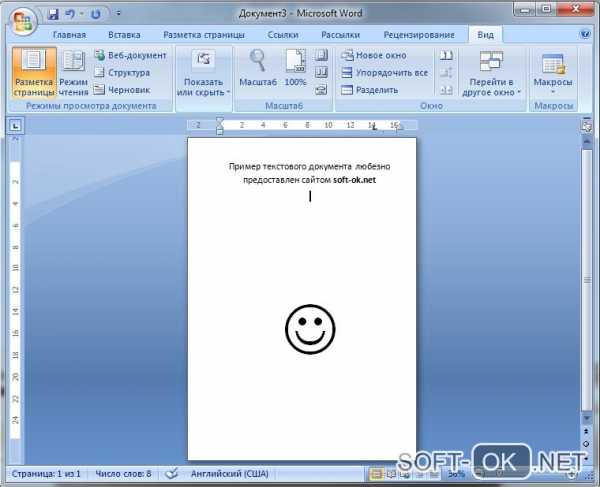
Рисунок 2. Пример открытого файла doc в приложении Microsoft Word
Средство просмотра Microsoft Word
Утилита дает возможность открыть доки, которые сохранены в любом формате. Просматривайте текст, таблицу, диаграммы и прочие варианты, не сталкиваясь со сложностями.
Corel WordPerfect X7
Программка создана для работы с текстовыми документами, для составления отчетов, для диаграмм и так далее. Разобраться в том, формат doc чем открыть, легко (Рисунок 3).
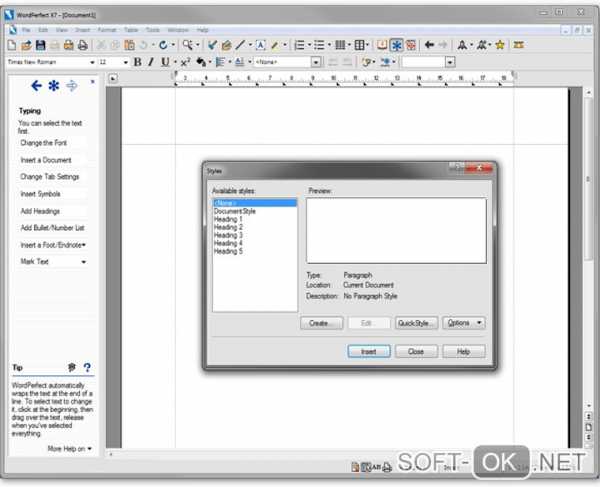
Чем открыть файл DOC
Текстовое представление документов является самым популярным видом отображения информации и почти единственным. Но и текстовые документы в мире компьютеров принято записывать в файлы с различными форматами. Одним из таких форматов является DOC.
Чем открыть файлы DOC
DOC – типичный формат представления текстовой информации на компьютере. Изначально документы такого разрешения содержали лишь текст, сейчас же в него встроены сценарии и форматирование, что значительно отличает DOC от некоторых других схожих с ним форматов, например, RTF.
Со временем DOC-файлы стали частью монополии компании Microsoft. После долгих лет развития все пришло к тому, что теперь сам формат плохо интегрируется ос сторонними приложениями и, более того, между разными версиями одного формата есть проблемы совместимости, которые порой мешают нормально работать.
Все же, стоит рассмотреть, чем можно быстро и незатруднительно открыть документ формата DOC.
Способ 1: Microsoft Office Word
Самым оптимальным и лучшим способом открытия документа DOC является программа Microsoft Office Word. Именно через это приложение и создается сам формат, именно оно теперь является одним из немногих, что может открывать и редактировать документы данного формата без проблем.
Среди плюсов программы можно отметить практическое отсутствие проблем совместимости различных версий документа, большой функционал и возможности для редактирования DOC. К минусам же приложения обязательно стоит отнести стоимость, которая не всем по карману и довольно серьезные системные требования (на некоторых ноутбуках и нетбуках программа может иногда «виснуть»).
Чтобы открыть документ через Word, надо проделать всего несколько простых действий.
Скачать Microsoft Office Word
- Первым делом надо зайти в программу и перейти в пункт меню «Файл».
- Теперь необходимо выбрать пункт «Открыть» и перейти в следующее окно.
- В этом разделе надо выбрать, откуда добавить файл: «Компьютер» — «Обзор».
- После нажатия на кнопку «Обзор» появится диалоговое окно, в котором необходимо выбрать нужный файл. После выбора файла осталось нажать на кнопку «Открыть».
- Можно наслаждаться чтением документа и работой с ним различными способами.
Вот так быстро и просто можно открыть документ DOC через официальное приложение от компании Microsoft.
Читайте также: 5 бесплатных аналогов Microsoft Word
Способ 2: Microsoft Word Viewer
Следующий способ также связан с компанией Microsoft, только теперь для открытия будет использоваться совсем слабый инструмент, который помогает лишь просматривать документ и производить над ним некоторые правки. Для открытия будем использовать Microsoft Word Viewer.
Из плюсов программы можно выделить то, что она имеет совсем малый размер, распространяется бесплатно и быстро работает даже на самых слабых компьютерах. Есть и минусы, например, редкие обновления и малый функционал, но много и не требуется от Viewer, это ведь именно средство просмотра файлов, а не функциональный редактор, коим является упомянутый выше MS Word.
Открывать документ можно начинать с первоначального запуска самой программы, что не очень удобно, так как найти ее на компьютере довольно проблематично. Поэтому рассмотрим немного другой способ.
Скачать программу с сайта разработчика
- Надо нажать на сам документ DOC правой кнопкой мыши, выбрать пункт «Открыть с помощью» — «Microsoft Word Viewer».
Возможно программа не будет отображена в первых программах, поэтому придется посмотреть в других возможных приложениях.
- Сразу после открытия появится окно, в котором пользователю предложат выбрать кодировку для преобразования файла. Обычно требуется лишь нажать на кнопку «ОК», так как по умолчанию установлена правильная кодировка, все остальное зависит лишь от сценария самого документа.
- Теперь можно наслаждаться просмотром документа через программу и небольшим списком настроек, которых будет достаточно для быстрой правки.
С помощью Word Viewer можно открыть DOC меньше чем за минуту, потому что все делается за пару кликов.
Способ 3: LibreOffice
Офисное приложение LibreOffice позволяет открывать документы формата DOC в разы быстрее, чем Microsoft Office и Word Viewer. Это уже можно отнести к преимуществу. Еще одним плюсом является то, что программа распространяется абсолютно бесплатно, еще и со свободным доступом к исходному коду, так что каждый пользователь может попробовать улучшить приложение для себя и для других пользователей. Еще есть одна особенность у программы: на стартовом окне не обязательно открывать нужный файл нажатиями на разные пункты меню, достаточно лишь перенести документ в нужную область.
Скачать LibreOffice бесплатно
К минусам можно отнести чуть меньший функционал, чем в Microsoft Office, что не мешает редактировать документы довольно серьезными инструментами, и довольно сложный интерфейс, который не всем понятен с первого раза, в отличие от, к примеру, программы Word Viewer.
- Как только программа открылась, можно сразу брать необходимый документ и переносить его в основную рабочую область, которая выделена другим цветом.
- После небольшой загрузки документ отобразится в окне программы и пользователь сможет спокойно просматривать его и вносить необходимые правки.
Вот так программа LibreOffice помогает быстро решить вопрос с открытием документа формата DOC, чем не всегда может похвастаться Microsoft Office Word из-за своей долгой загрузки.
Читайте также: Сравнение функционала бесплатных офисных пакетов LibreOffice и OpenOffice
Способ 4: File Viewer
Программа File Viewer является не очень популярной, но именно с ее помощью можно открыть документ формата DOC, что не могут нормально сделать многие конкуренты.
Из плюсов можно отметить быструю скорость работы, интересный интерфейс и приличное количество инструментов для редактирования. К минусам же надо отнести десятидневную бесплатную версию, которую потом придется покупать, иначе функционал будет ограничен.
Скачать с официального сайта
- Первым делом после открытия самой программы надо нажать на «File» — «Open…» или же просто зажать «Ctrl+O».
- Теперь надо выбрать в диалоговом окне файл, который надо открыть и нажать на соответствующую кнопку.
- После небольшой загрузки документ отобразится в окне программы и пользователь сможет спокойно просматривать его и вносить необходимые изменения.
Если вы знаете еще какие-то способы открывать документ Word, то пишите в комментариях, чтобы и другие пользователи могли ими воспользоваться.
Мы рады, что смогли помочь Вам в решении проблемы.Опишите, что у вас не получилось. Наши специалисты постараются ответить максимально быстро.
Помогла ли вам эта статья?
ДА НЕТЧем открыть формат DOC? Программы для чтения DOC файлов
DOC
Если вы не смогли открыть файл двойным нажатием на него, то вам следует скачать и установить одну из программ представленных ниже, либо назначить программой по-умолчанию, уже установленную (изменить ассоциации файлов). Наиболее популярным программным обеспечением для даного формата является программа Яндекс Браузер (для ОС Windows) и программа Microsoft Word for Mac (для ОС Mac) - данные программы гарантированно открывают эти файлы. Ниже вы найдете полный каталог программ, открывающих формат DOC для операционной системы Windows, Mac, Linux, Web, iOS, Android.
Программы для открытия DOC файлов
Чем открыть DOC в Windows?Расширение файла DOCX - Что такое файл .docx и как его открыть?
Файл DOCX - это документ, созданный Microsoft Word или другой программой обработки текста, такой как OpenOffice Writer или Apple Pages. Он содержит форматированный текст, но может также включать изображения, таблицы, диаграммы и другие элементы документа. Файлы DOCX широко используются в домашних, академических и деловых кругах для писем, резюме, приглашений, информационных бюллетеней и других документов.
Файл DOCX открыт в Microsoft Word 2019
Формат документа Microsoft Word Open XML Document был представлен с выпуском Microsoft Word 2007.С момента появления этого формата файлы DOCX стали одним из наиболее распространенных типов файлов для сохранения текстовых документов.
С выпуском Word 2007 файлы DOCX заменили файлы .DOC в качестве стандартных файлов для сохранения документов в Word. В отличие от файлов DOC, в которых данные документа хранятся в одном двоичном файле, файлы DOCX сохраняются в формате Open XML, в котором данные хранятся в виде отдельных файлов и папок в сжатом Zip-пакете. В файле DOCX находятся файлы XML и три папки, docProps, Word и _rels, в которых хранятся свойства документа, содержимое и отношения между файлами.
Формат Open XML разработан, чтобы сделать содержание документа более открытым и доступным. Например, текст документа сохраняется в виде простых текстовых файлов, а изображения документов хранятся в виде отдельных файлов изображений, таких как .JPG или .PNG, в файле DOCX. Содержащиеся файлы могут также включать информацию о форматировании страницы, данные об авторстве и примечания к обзору документа.
ПРИМЕЧАНИЕ. Чтобы изучить содержимое файла DOCX, переименуйте расширение .docx в .zip, а затем распакуйте полученный файл с помощью любой утилиты распаковки Zip.
Файлы DOCX можно открывать с помощью Microsoft Word для Windows или Microsoft Word для Mac. Word - лучший вариант для открытия файлов DOCX, поскольку он полностью поддерживает форматирование документов Word, включая изображения, диаграммы, таблицы, а также интервалы между текстом и выравнивание. Word также доступен для устройств Android и iOS.
Вы также можете открывать файлы DOCX в других текстовых редакторах, но некоторые форматы исходных документов могут быть потеряны. Альтернативные текстовые процессоры, поддерживающие файлы DOCX, включают Corel WordPerfect (Windows), Apple Pages (Mac) и Apache OpenOffice Writer (мультиплатформенный).
Вы можете открывать файлы DOCX с помощью различных программ в Интернете. Google Docs - это бесплатное веб-приложение, которое позволяет загружать файл DOCX и просматривать, редактировать, сохранять и преобразовывать документ.
.Открыть файл docx
Программное обеспечение по умолчанию, связанное с открытием файла docx:
Microsoft Word
Компания или разработчик:
Microsoft Corporation
Популярным текстовым процессором, который начал работу с Word для MS-DOS в 1983 году и в течение года, является теперь это основное приложение пакета Microsoft Office. Microsoft Word предлагает мощные функции обработки текста и текстового редактора, которые позволяют пользователям легко создавать высококачественные документы.
Почти каждый, если не каждый, пользователь компьютера знает .doc и . docx Документы Word.
Microsoft Office
Компания или разработчик:
Microsoft Corporation
Microsoft Office - популярный программный пакет для Microsoft Windows. Microsoft Office содержит набор приложений и служб, используемых для работы с документами (Microsoft Word), электронными таблицами (Microsoft Excel), презентациями (Microsoft Powerpoint), базами данных (Microsoft Access) и т. Д.
Microsoft Office также можно использовать для управления учетными записями электронной почты, задачами, календарями и контактами (Microsoft Outlook).Microsoft Office для Windows распространяется в четырех редакциях для домашнего, академического и корпоративного секторов.
Microsoft Word для Mac
Компания или разработчик:
Microsoft Corporation
Microsoft Word для Mac - версия популярного текстового редактора из пакета Microsoft Office Suite для Macintosh. Он предлагает мощные функции редактирования текста как для домашних, так и для корпоративных пользователей.
Последняя версия этого приложения, Microsoft Word, является неотъемлемой частью Microsoft Office для Mac и не может быть приобретена отдельно.
Office 365
Компания или разработчик:
Microsoft Corporation
Office 365 - это служба на основе подписки, которая предоставляет пользователям доступ к нескольким службам и приложениям из Microsoft Office. Он доступен для некоторых типов подписок (для пользователей Home, Education, Business и Enterprise), доступных для Microsoft Windows и Apple macOS, а также для всех основных мобильных платформ.
.Как открыть файлы docx
Вы получили файл docx, но не знаете, как его открыть?
Docx - это расширение файла по умолчанию в Microsoft Office Word 2007, 2010 и 2013. Чтобы открывать файлы docx, на вашем компьютере должна быть установлена одна из этих версий Word, пакет совместимости или программа просмотра Word.
Эти инструкции работают для файлов docx и docm, но вы не сможете открывать файлы dotx и dotm, если не используете Word 2007, 2010 или 2013.
Щелкните утверждение, которое лучше всего описывает вашу настройку. Ссылка ведет к краткому руководству:
Открытие файла docx в Word
У вас уже установлен Microsoft Word 2007, 2010 или 2013? Просто дважды щелкните значок файла, чтобы открыть и отредактировать файл. Если вы по-прежнему не можете открыть документ, прочтите советы по устранению неполадок на этой странице.
Если у вас не установлена одна из более новых версий Word, вы можете загрузить бесплатную пробную версию Microsoft Word, а затем использовать ее для открытия файла docx.Если вы не хотите загружать бесплатную пробную версию, см. Как открывать файлы docx без Word.
Устранение неисправностей
Иногда вы не можете открыть файлы docx, даже если у вас установлена правильная версия Word (или пакет совместимости или программа просмотра).
Попробуйте эти шаги по устранению неполадок, если вам не удается открыть файл docx в Word или после установки пакета совместимости, и вам необходимо восстановить данные.
Документы Word, защищенные паролем
Если появится всплывающее окно с запросом пароля, вы не сможете открыть файл без предварительного ввода правильного пароля.
Пароль документа Word зашифрован, поэтому вы не сможете его взломать. Вам нужно будет получить пароль у автора файла. Это ваш собственный файл, но вы забыли пароль? Что ж, вам не повезло, если у вас нет незашифрованной версии в файле резервной копии или прикрепленной к электронному письму. Попробуйте поискать в Интернете ... есть программы, которые иногда могут восстановить пароль.
Совет : Всегда записывайте где-нибудь пароль, даже если вы думаете, что запомните его.
Файл Word не открывается
Если файл не открывается, возможно, у него неправильное расширение файла или он поврежден.
Иногда люди вводят неправильное расширение при сохранении файла. Попробуйте изменить расширение с docx на doc или наоборот, чтобы посмотреть, откроется ли оно. (Вы также можете попробовать docm, dotx или dotm.)
Не сработало? Попробуйте отремонтировать.
Открыть и восстановить поврежденный документ Word
Вы можете восстановить файл, открывая его, выполнив следующую процедуру:
- Открыть Word 2007 .
- Нажмите кнопку Office .
- Щелкните Откройте .
- В Имя файла найдите и выберите файл.
- Щелкните маленькую стрелку справа от кнопки Открыть . В раскрывающемся списке выберите Открыть и восстановить .
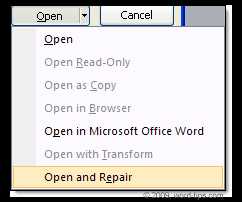
- Если файл можно восстановить, Word восстановит и откроет его.
Не забудьте сохранить файл перед его закрытием, иначе исправление будет потеряно.
Если восстановление не помогло, и вы попытались изменить расширение, существует обходной путь, который должен позволить вам извлечь текст из файла.
Хак "Распаковать файл Word"
Восстановление данных может быть трудоемкой задачей. Если вы спешите и вам просто нужен текст из поврежденного файла, попробуйте этот хак:
- Измените расширение файла Word 2007 на .zip.
- Распакуйте файл.
- Откройте папку Word , которая находится внутри распакованной папки. Найдите файл с именем document.xml и откройте его в Блокноте.
Вы можете восстановить текст документа из файла xml, но все форматирование документа будет потеряно.
Дополнительная помощь по восстановлению данных
Если вам нужна дополнительная помощь в восстановлении данных, прочтите статью 826864 базы знаний Майкрософт.
Если у вас много поврежденных файлов или файлы содержат незаменимую или конфиденциальную информацию, специалисты по восстановлению данных обычно могут восстановить данные с жесткого диска. (Если только ваш жесткий диск не будет полностью разбит вдребезги.)
.Онлайн-просмотрщик DOCX | Бесплатные приложения GroupDocs
Вы также можете просматривать файлы многих других форматов. См. Полный список ниже.
IGS VIEWER (начальная спецификация обмена графикой (IGES)) ПРОСМОТР PST (файл хранилища личной информации Outlook) PSB VIEWER (формат больших документов Adobe Photoshop) PPTM VIEWER (презентация PowerPoint Open XML с поддержкой макросов) POTX VIEWER (шаблон презентации PowerPoint Open XML) POTM VIEWER (шаблон презентации PowerPoint Open XML с поддержкой макросов) H VIEWER (файл заголовка C / C ++ / Objective-C) M VIEWER (файл реализации Objective-C) DOTM VIEWER (шаблон документа Word Open XML с поддержкой макросов) .Как открыть файл DOCX?
Что такое файл DOCX?
Файлы с расширением .DOCX содержат форматированные текстовые документы, возможно, с графическими элементами, хранящиеся в собственном формате Microsoft Word, начиная с его версии 2017 года. Файлы DOCX являются элементом спецификации формата Office Open XML. Файл DOCX сжимается методом ZIP, и он основан на формате XML с языками разметки WordprocessingML и DrawingML, разработанном Microsoft.
Дополнительная информация
DOCX является преемником проприетарного двоичного формата - DOC. Благодаря открытой спецификации он обеспечивает лучшую переносимость между программами и платформами. Он не поддерживает макросы - чтобы их можно было сохранять и включать, файл должен быть сохранен в формате DOCM. Большинство приложений офисных пакетов поддерживают этот формат, однако файлы DOCX можно конвертировать в другие форматы, например ODF.
Поддержка файлов DOCX
ФайлыDOCX настолько популярны, что поддерживаются практически всеми продвинутыми текстовыми редакторами.Помимо стандартного программного обеспечения, файлы DOCX можно редактировать и просматривать бесплатно в одном из двух текстовых онлайн-редакторов: Google Docs и Microsoft Word Online. Интерфейс этих интернет-текстовых редакторов напоминает версии, установленные на ПК, поэтому каждый должен легко ими управлять.
Программы, поддерживающие расширение файла DOCX
Ниже вы найдете указатель программ, которые можно использовать для открытия файлов DOCX, разделенных на 5 категорий в соответствии с поддерживаемой системной платформой.Файлы с суффиксом DOCX можно скопировать на любое мобильное устройство или системную платформу, но может быть невозможно открыть их должным образом в целевой системе.
Обновлено: 19.11.2019
Как открыть файл DOCX?
Проблемы с доступом к DOCX могут быть вызваны разными причинами. К счастью, наиболее распространенные проблемы с файлами DOCX могут быть решены без глубоких знаний в области ИТ, а главное, за считанные минуты.Мы подготовили список, который поможет вам решить ваши проблемы с файлами DOCX.
Шаг 1. Установите программное обеспечение Microsoft Word
Наиболее частой причиной таких проблем является отсутствие соответствующих приложений, поддерживающих файлы DOCX, установленные в системе. Эту проблему можно решить, загрузив и установив Microsoft Word или другую совместимую программу, такую как Apache OpenOffice, WordPerfect Office, Microsoft Word Viewer.Вверху страницы можно найти список, содержащий все программы, сгруппированные по поддерживаемым операционным системам. Один из самых безопасных способов загрузки программного обеспечения - использование ссылок, предоставленных официальными дистрибьюторами. Посетите веб-сайт Microsoft Word и загрузите установщик.
Шаг 2. Обновите Microsoft Word до последней версии
Если у вас уже установлен Microsoft Word в вашей системе, а файлы DOCX по-прежнему не открываются должным образом, проверьте, установлена ли у вас последняя версия программного обеспечения.Разработчики программного обеспечения могут реализовать поддержку более современных форматов файлов в обновленных версиях своих продуктов. Это может быть одной из причин, по которой файлы DOCX несовместимы с Microsoft Word. Самая последняя версия Microsoft Word обратно совместима и может работать с форматами файлов, поддерживаемыми более старыми версиями программного обеспечения.
Шаг 3. Свяжите файлы документов Microsoft Word Open XML Document с Microsoft Word
Если проблема не была решена на предыдущем шаге, вам следует связать файлы DOCX с последней версией Microsoft Word, установленной на вашем устройстве.Следующий шаг не должен вызывать проблем. Процедура проста и в значительной степени не зависит от системы
Измените приложение по умолчанию в Windows
- Если щелкнуть DOCX правой кнопкой мыши, откроется меню, в котором вы должны выбрать опцию «Открыть с помощью»
- Нажмите «Выбрать другое приложение», а затем выберите «Другие приложения».
- Чтобы завершить процесс, выберите Искать другое приложение на этом ПК и с помощью проводника файлов выберите папку установки Microsoft Word.Подтвердите, отметив Всегда использовать это приложение для открытия окна DOCX файлов и нажав кнопку ОК.
Измените приложение по умолчанию в Mac OS
- Щелкнув правой кнопкой мыши на выбранном файле DOCX, откройте меню файла и выберите Информация
- Перейти в раздел Открыть с помощью. Если он закрыт, щелкните заголовок, чтобы получить доступ к доступным параметрам.
- Выберите соответствующее программное обеспечение и сохраните настройки, нажав кнопку «Изменить все».
- Должно появиться окно с сообщением, что Это изменение будет применено ко всем файлам с расширением DOCX .Нажимая «Продолжить», вы подтверждаете свой выбор.
Шаг 4. Убедитесь, что файл DOCX заполнен и не содержит ошибок
Вы внимательно выполнили шаги, перечисленные в пунктах 1-3, но проблема все еще существует? Вы должны проверить, является ли файл правильным файлом DOCX. Вероятно, файл поврежден и поэтому недоступен.
1. Проверьте файл DOCX на наличие вирусов или вредоносных программ
Если случится так, что DOCX заражен вирусом, это может быть причиной, которая мешает вам получить к нему доступ.Сканируйте файл DOCX и свой компьютер на наличие вредоносных программ или вирусов. Если сканер обнаружил, что файл DOCX небезопасен, действуйте в соответствии с инструкциями антивирусной программы, чтобы нейтрализовать угрозу.
2. Проверьте, не поврежден ли файл
Если файл DOCX был отправлен вам кем-то другим, попросите этого человека отправить вам файл повторно. Возможно, файл не был должным образом скопирован в хранилище данных, является неполным и поэтому не может быть открыт.Если файл DOCX был загружен из Интернета только частично, попробуйте загрузить его повторно.
3. Убедитесь, что у вас есть соответствующие права доступа
Существует вероятность того, что к рассматриваемому файлу могут получить доступ только пользователи с достаточными системными привилегиями. Войдите в систему под учетной записью администратора и посмотрите, решит ли это проблему.
4. Убедитесь, что в системе достаточно ресурсов для запуска Microsoft Word
Операционные системы могут иметь достаточно свободных ресурсов для запуска приложения, поддерживающего файлы DOCX.Закройте все запущенные программы и попробуйте открыть файл DOCX.
5. Убедитесь, что ваша операционная система и драйверы обновлены.
Последние версии программ и драйверов могут помочь вам решить проблемы с файлами Microsoft Word Open XML Document и обеспечить безопасность вашего устройства и операционной системы. Возможно, файлы DOCX правильно работают с обновленным программным обеспечением, которое устраняет некоторые системные ошибки.
.c # - Как я могу прочитать файл .docx?
Переполнение стека- Около
- Товары
- Для команд
- Переполнение стека Общественные вопросы и ответы
- Переполнение стека для команд Где разработчики и технологи делятся частными знаниями с коллегами